

Обратно, можете да поставите растерен файл в своя документ на Illustrator и да създадете данни на самостоятелен цвят (Spot) в Illustrator, като използвате инструментите за създаване на път. Създайте своя път, като използвате данните като водач, а когато пътят е завършен, попълнете го с вашия цвят Spot 1 или Spot 2. Този запълнен път трябва да се постави над изображението в палитрата на слоевете. В този конкретен случай, сложността на пътя на селекция може да диктува неговото създаване във PhotoShop, а Illustrator по-добре да се използва за по-прости обекти.
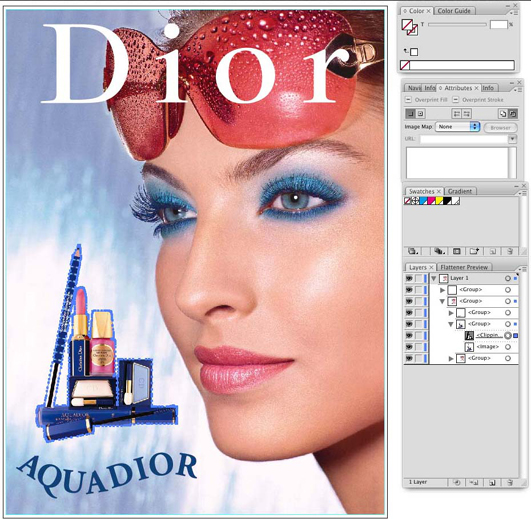 Избор на изрязване Избор на изрязване |
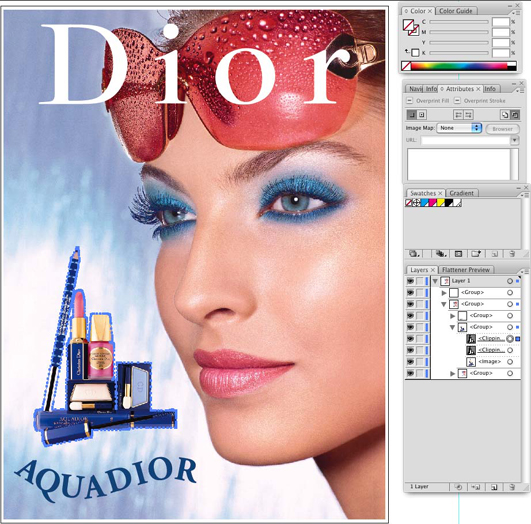 Копиран път Копиран път |
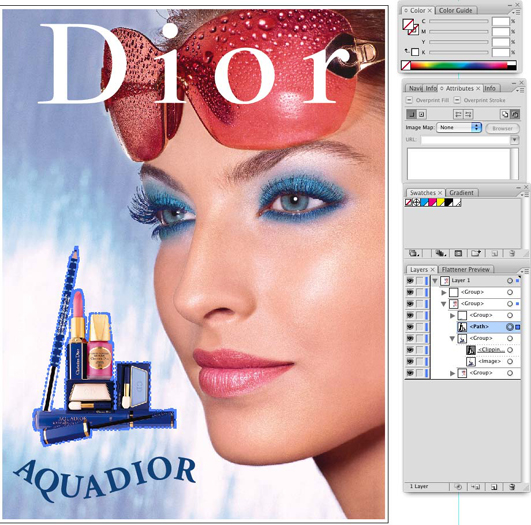 Преместен канал
Преместен канал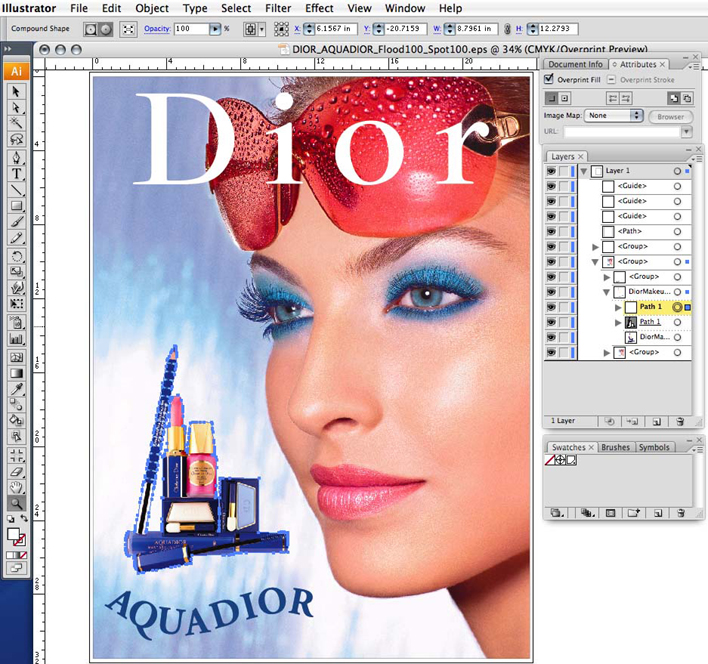 Заместване на път в група
Заместване на път в групаПри тестването установихме, че най-добрият файлов формат е .eps. Postscript и PDF файлове също работят, но може да изискват допълнителни настройки. Уверете се, че когато записвате файла, Preserve Overprints (Запазване на надпечат) е включено.
Също е възможно, а понякога е за предпочитане да се печата директно от Illustrator в Rip-Queue. За илюстрации как се прави това вижте на уеб сайта ONYX документа „Printing From a Mac“, който съдържа и обща информация за печат от системи, базирани на Windows.